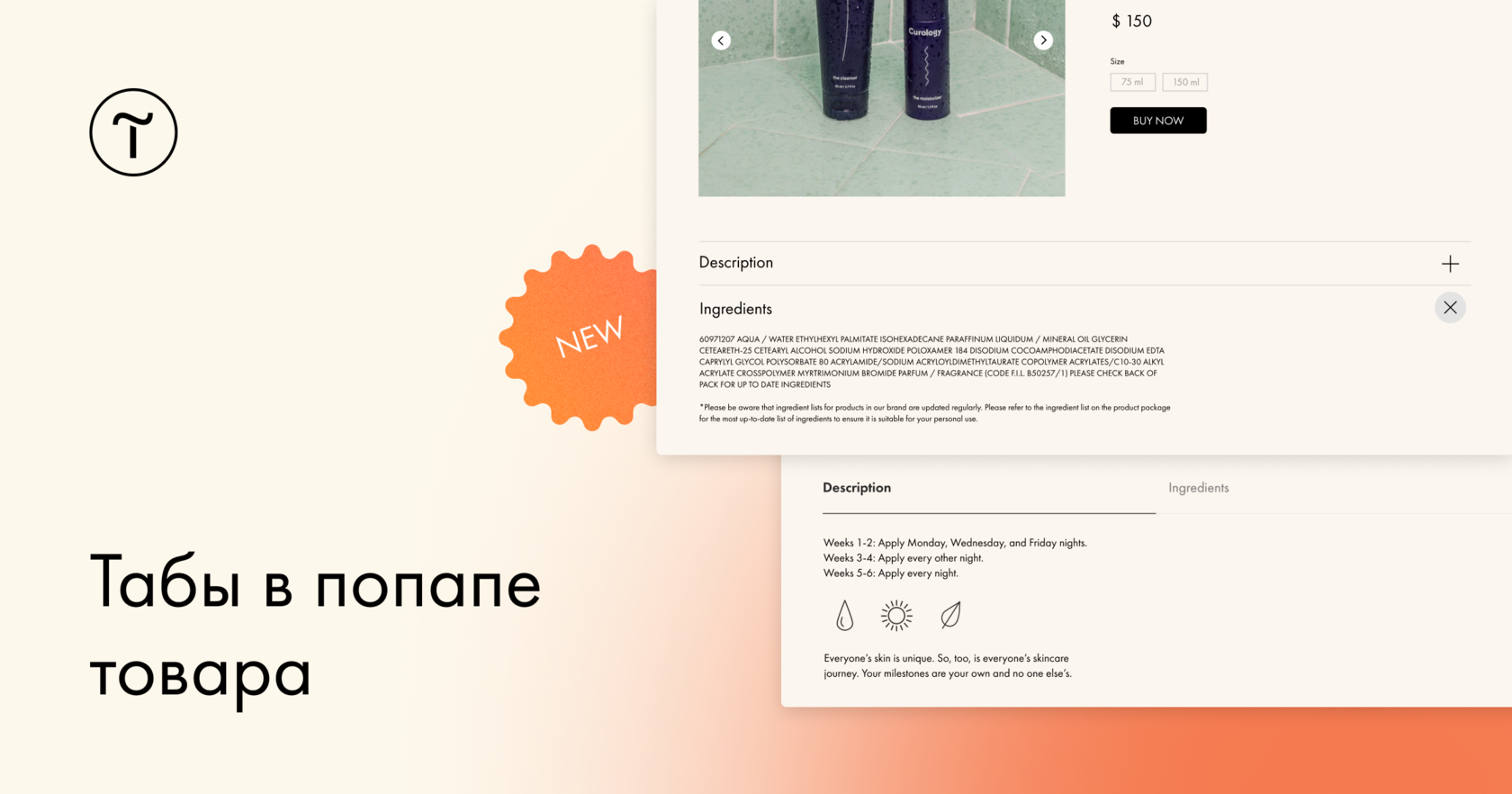Интернет-магазин с несколькими категориями
Этот метод подойдет тем, у кого много товаров, они разные по типу и имеет смысл разные категории товаров разместить на разных страницах.
Категории для товаров можно создать с помощью личного кабинета или вручную наполняя блоки. Мы рассмотрим оба варианта.
После этого на опубликованной странице будет показываться именно этот раздел. Если вы выберете весь каталог для показа, то наверху блока будет показываться список всех разделов.
Если в ваших разделах много товаров, то вы можете создать отдельную станицу для каждого раздела, добавить в нем блок с товарами и назначить раздел для показа. Для удобной навигации разделы можно связать, указав ссылки на них в блоке с меню или в виде плиток из категории «Плитка и ссылка».
Источник
#tildaupdates: Табы в попапе товара
🚀 Разместите подробную информацию о каждом продукте или о сопутствующих услугах в табах в попапе товара. Вы можете добавить несколько разделов в виде классических табов или раскрывающихся карточек. Рассказываем подробнее о новой функции.
✨ Для табов есть 4 типа вкладок:
1. Информация — уникальное описание для конкретного товара. Можно использовать текст, списки, фото и видео. Например, добавьте информацию о составе или используемых материалах.
2. Шаблон — описание, которое можно добавить в один товар и потом выбрать из списка для других товаров. Это удобно, когда нужно разместить одинаковую информацию в нескольких товарах и быстро её редактировать. Например, создайте шаблон с информацией о доставке или оплате.
3. Текст товара — подробное описание товара из поля «Текст».
4. Характеристики товара — информация о бренде, габаритах и других параметрах из раздела «Характеристики».
☺️ Вкладку типа «Информация» можно сохранить в качестве шаблона. Для этого переключите тип вкладки на «Шаблон» и задайте название. По аналогии сработает, если нужно сохранить подредактированный шаблон как уникальное описание одного товара.
Чтобы добавить текст для табов, перейдите в Каталог > выберите товар > перейдите во вкладку «Табы» > нажмите «Добавить вкладку». Далее перейдите в Настройки блока > Pop-up > Табы в карточке товара и выберите подходящий вид.
Функция работает для блоков ST300, ST305N, ST310N, ST315N и ST320N. Если в интернет-магазине товар открывается на отдельной странице, табы также будут работать.
Размещайте полезную и подробную информацию о продуктах, предлагайте сопутствующие услуги и повышайте продажи. Создавайте интернет-магазины на Тильде.
Источник
Продажа товара с выбором параметров
В Тильде есть два способа добавления товаров — через Каталог товаров и через Контент блока. Добавление параметров в этих способах различается.
Через Каталог товаров можно добавить несколько вариантов товара, добавить необходимые свойства (в том числе фотографии) для всех вариантов и прописать их. Также кроме вариантов можно задать дополнительные опции, которые влияют на цену товара, например, опция подарочной упаковки или дополнительных аксессуаров.
Через Контент блока можно добавить только опции (параметры), которые работают так же как дополнительные опции в Каталоге, но их можно сделать аналогом свойств товара.
Посмотрите видеоурок о том, как добавить варианты и опции товаров или прочитайте подробную инструкцию ниже.
Варианты товара — это уникальные наборы свойств товара, которые отличаются друг от друга. Чтобы сделать уникальный вариант, нужно добавить свойства (например, цвет, размер, и т.д) и создать вариант, указав ему конкретный цвет, размер, цену и любое другое свойство.
Дополнительные опции — это параметры, которые являются общими для всех вариантов товара. Например, каждому варианту можно добавить упаковку или дополнительную услугу. Каждая дополнительная опция может влиять на конечную цену товара
Характеристики — это параметры, которые общие для всего товара и его вариантов, но не влияют на его цену. Например, это может быть страна-производитель товара, материал.
Источник
Импорт и экспорт товаров в каталог
Формат .csv (от англ. Comma-Separated Values — значения, разделённые запятыми) — это стандартный формат хранения таблиц в текстовом формате. Данный формат можно создать и редактировать как в текстовом редакторе, так и с помощью программ для работы с таблицами, например, Microsoft Excel, OpenOffice Calc или Numbers.
Формат .yml — это формат для хранения информации магазинов, созданный Яндексом. Этот формат используется Яндекс.Маркетом для получения информации о товарах и добавления их в маркет.
Кроме полей, которые описывают параметры и свойства товара, например, заголовок, описание, цену или дополнительные опции, существуют системные ID, которые помогают обновлять или систематизировать товары, это TildaUID, External ID и Parent ID.
TildaUID — это системный уникальный ID товара, который нужен для обновления сведений о товарах в рамках одного проекта. Вы можете экспортировать ваши товары в файл CSV, изменить информацию, например, количество товаров на складе и снова загрузить файл обратно для обновления. При игнорировании Tilda UID товары не обновляются, а загружаются как новые.
External ID — это ID товара во внешней системе, из которой вы импортируете, например, системы «МойСклад». Он служит основным ID, если игнорируется Tilda UID.
Parent ID — это ID, который указывает на TildaUID главного товара, если товар, имеющий Parent ID, является вариантом основного товара. При отсутствии или игнорировании Tilda UID, Parent ID должен совпадать с External ID основного товара.
Вариант товара — это уникальное сочетание его свойств (например, футболка размера L черного цвета) с отдельными сведениями о количестве в наличии, фотографией и артикулом. Каждый вариант товара добавляется в файле отдельной строкой. По умолчанию описание вариантов в таблице файла CSV находится в столбце Editions, но его можно назвать произвольно, но обязательно выполнить 3 условия:
- При импорте товара соотнести этот столбец с полем Варианты;
- Описать вариант в поле Editions по следующей схеме:
- Убедиться, что Parent UID вариантов совпадает с внешним ID или TildaUID, если вы обновляете товары.
Характеристики — это свойства товара и всех его вариантов, которые можно указать в формате «Название: значение», например, материал, страна производства, бренд.
Если вам нужно добавить характеристики, то вы можете создать колонки с названиями » Characteristics:название_характеристики «. Для каждой характеристики нужно создать отдельную колонку в файле.
Источник
Как добавить товары в интернет-магазин
Посмотрите видеоурок о том, как добавить варианты и опции товаров или прочитайте подробную инструкцию .
Вы можете создать несколько вкладок и выбрать, какую информацию в них показывать.
Есть 4 типа вкладок на выбор:
- информация — уникальное описание для этого товара (текст, изображение, видео),
- шаблон — описание, которое можно добавить в один товар и потом выбрать его как шаблон в остальных товарах,
- текст — подробное описание товара из поля Текст,
- характеристики товара — информация о бренде, габаритах и других параметрах из раздела Характеристики.
Вы можете создать шаблон из вкладки с типом «Информация» и наоборот, поменяв тип вкладки.
Не забудьте указать для каждой вкладки название, которое будет показываться как заголовок вкладки.
Источник